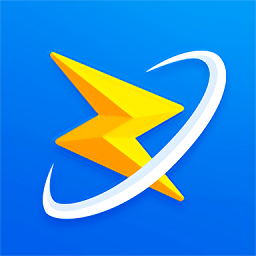打印机无法访问?这里有解决妙招!
作者:佚名 来源:未知 时间:2024-11-03
打印机是我们日常办公和学习中不可或缺的设备,然而,有时候我们会遇到打印机拒绝访问的问题,这不仅会影响工作效率,还可能带来诸多不便。面对这种情况,我们需要先了解可能导致打印机拒绝访问的原因,并逐一排查,找到相应的解决方案。

打印机拒绝访问的原因多种多样,其中最常见的是连接问题。打印机与电脑的连接方式有USB连接、网络连接以及蓝牙连接等,每种连接方式都有其特定的故障排查方法。如果是USB连接,首先要检查USB线是否插好,接口是否松动或损坏。此外,还要确保电脑已经识别到打印机设备,可以在“设备管理器”中查看是否有打印机设备以及是否存在黄色感叹号或问号标志。如果出现这些标志,可能需要重新安装打印机驱动程序。

对于网络连接,打印机需要连接到局域网或通过Wi-Fi直接与电脑连接。如果打印机拒绝访问,首先要检查网络连接是否正常。可以尝试重新启动打印机和路由器,或者检查打印机的IP地址是否正确配置。同时,也要确保电脑的防火墙或安全软件没有阻止打印机的访问。在Windows系统中,可以通过“控制面板”中的“设备和打印机”来添加打印机,并确保打印机已经设置为默认打印机。如果是Mac系统,则可以通过“系统偏好设置”中的“打印机与扫描仪”来添加和管理打印机。
蓝牙连接问题相对较少见,但一旦出现,排查起来也可能比较棘手。首先要确保打印机和电脑都已经打开蓝牙功能,并且已经配对成功。如果配对失败,可以尝试删除原有的蓝牙设备,重新进行配对。此外,蓝牙连接的稳定性和距离也会影响打印机的访问,如果距离过远或有其他蓝牙设备干扰,可能会导致连接中断。
除了连接问题,驱动程序也是导致打印机拒绝访问的常见原因之一。驱动程序是打印机与电脑之间进行通信的桥梁,如果驱动程序损坏、过时或未正确安装,就会导致打印机无法正常工作。对于这种情况,可以尝试重新安装打印机驱动程序。首先,需要卸载原有的驱动程序,可以通过“控制面板”中的“程序和功能”来卸载。然后,从打印机制造商的官方网站下载最新版本的驱动程序,并按照提示进行安装。在安装过程中,要确保选择正确的操作系统版本和打印机型号。
此外,打印机设置问题也可能导致拒绝访问。有时候,我们可能会不小心更改了打印机的设置,导致打印机无法正常工作。例如,如果更改了打印机的共享设置或安全权限,其他用户可能就无法访问该打印机。对于这种情况,需要检查打印机的共享和安全设置,确保已经正确配置。在Windows系统中,可以通过打印机的“属性”窗口来查看和修改这些设置。
如果以上方法都无法解决问题,还可以尝试使用打印机自带的诊断工具或第三方工具进行排查。许多打印机制造商都提供了专门的诊断工具,可以帮助用户快速定位和解决打印机问题。同时,也有一些第三方工具可以扫描系统并检测打印机相关的错误和问题,并提供相应的解决方案。
在排查打印机拒绝访问的问题时,还需要注意以下几点:
首先,要确保打印机的电源正常,并且有足够的纸张和墨水或碳粉。有时候,打印机拒绝访问可能是因为缺纸、缺墨或卡纸等简单原因造成的。
其次,要检查打印机的固件是否需要更新。固件是打印机的内置软件,它控制着打印机的各种功能。如果固件过时或存在漏洞,可能会影响打印机的正常工作。因此,建议定期检查并更新打印机的固件。
另外,如果打印机是通过网络连接的,还需要检查网络设置和权限配置。例如,如果打印机连接到了公司的局域网,可能需要联系网络管理员来确保打印机的访问权限和网络设置是正确的。
最后,如果以上方法都无法解决问题,可能需要考虑联系打印机制造商的客户服务部门或专业的打印机维修人员进行进一步的排查和修复。
总之,打印机拒绝访问是一个比较常见的问题,但是通过仔细排查和采取相应的解决方案,通常都可以快速解决问题并恢复打印机的正常工作。在排查过程中,要耐心细致,不要忽略任何可能的故障点。同时,也要保持对新技术和新方法的学习和了解,以便更好地应对各种打印机问题。
此外,为了避免类似问题的再次发生,我们还可以采取一些预防措施。例如,定期检查打印机的连接和驱动程序是否正常;保持打印机的固件更新到最新版本;合理配置打印机的共享和安全权限;以及在使用打印机时注意纸张和墨水的充足性。通过这些措施的实施,我们可以有效降低打印机拒绝访问等问题的发生率,提高工作效率和便利性。
- 上一篇: PS中如何使用滤镜功能为图片添加边框?
- 下一篇: 如何向心仪的女孩表白?